Korjaa kuvakkeet, joista puuttuu erikoiskuva
Korjaa kuvakkeet, joista puuttuu erikoiskuva: (Fix Icons missing their specialized image: ) Ongelma ilmenee, kun työpöydän pikakuvakkeet(Desktop Shortcut) näkyvät puuttuvina kuvina, vaikka ohjelman asennusta ei ole poistettu. Tämä ongelma ei myöskään rajoitu työpöydän kuvakkeisiin, koska sama ongelma ilmenee myös Käynnistä-valikon(Start Menu) kuvakkeissa . Esimerkiksi tehtäväpalkin ja työpöydän VLC -soittimen kuvake näyttää oletusarvoisen (VLC)MS OS -kuvan (sellaisen, jossa käyttöjärjestelmä ei tunnista tiedoston pikakuvakkeita).

Nyt kun napsautat näitä pikakuvakkeita, jotka kohtaavat yllä olevan ongelman, ne toimivat hienosti, eikä sovelluksen käyttämisessä tai käytössä ole ongelmaa. Ainoa ongelma on, että kuvakkeista puuttuu niiden erikoiskuvat. Joten tuhlaamatta aikaa katsotaan kuinka korjata kuvakkeet(Fix Icons) , joista puuttuu erikoistunut kuvaongelma Windowsissa(Windows) alla lueteltujen vianetsintävaiheiden avulla.
Korjaa kuvakkeet(Fix Icons) , joista puuttuu erikoiskuva
Huomautus: (Note: ) Muista luoda palautuspiste(create a restore point) (create a restore point ) siltä varalta, että jokin menee pieleen.
Tapa 1: Tyhjennä pikkukuvien välimuisti(Method 1: Clear Thumbnails cache)
Suorita Levyn uudelleenjärjestäminen(Run Disk Cleanup) levyllä, josta kuvakkeista puuttuu niiden erikoiskuva.
Huomautus:(Note:) Tämä nollaa kaikki kansion(Folder) mukautukset , joten jos et halua sitä, kokeile vihdoin tätä menetelmää, koska tämä korjaa ongelman varmasti.
1.Siirry kohtaan This PC tai My PC ja napsauta hiiren kakkospainikkeella C:-asemaa valitaksesi Ominaisuudet.(Properties.)

3. Napsauta nyt Ominaisuudet(Properties) - ikkunassa Levyn uudelleenjärjestäminen(Disk Cleanup) kapasiteetin alla.

4. Kestää jonkin aikaa laskea kuinka paljon tilaa Levyn uudelleenjärjestäminen voi vapauttaa.(how much space Disk Cleanup will be able to free.)

5. Odota, kunnes Levyn uudelleenjärjestäminen(Disk Cleanup) analysoi aseman ja näyttää luettelon kaikista tiedostoista, jotka voidaan poistaa.
6.Valitse luettelosta Pikkukuvat(Thumbnails) ja napsauta Kuvaus-kohdan alaosassa Cleanup system files .(Clean up system files)

7. Odota, että levyn uudelleenjärjestäminen(Disk Cleanup) on valmis, ja katso, pystytkö korjaamaan kuvakkeet, jotka puuttuvat niiden erityisestä kuvaongelmasta.(Fix Icons missing their specialized image issue.)
Tapa 2: Korjaa kuvakevälimuisti(Method 2: Repair Icon Cache)
1.Varmista, että tallennat kaikki tällä hetkellä tekemäsi työt tietokoneellesi ja sulje kaikki nykyiset sovellukset tai kansioikkunat.
2. Avaa Tehtävienhallinta ( Task Manager.)Ctrl + Shift + Esc yhdessä .
3. Napsauta hiiren kakkospainikkeella Windowsin Resurssienhallintaa(Windows Explorer) ja valitse Lopeta tehtävä.(End Task.)

4. Napsauta Tiedosto ja napsauta sitten Suorita uusi tehtävä.(Run new task.)

5. Kirjoita arvokenttään cmd.exe ja napsauta OK.

6. Kirjoita nyt seuraava komento cmd:hen ja paina Enter jokaisen jälkeen:
CD /d %userprofile%\AppData\Local
DEL IconCache.db /a
POISTU(EXIT)

7. Kun kaikki komennot on suoritettu onnistuneesti, sulje komentokehote.
8. Avaa nyt uudelleen Tehtävienhallinta(Task Manager) , jos olet sulkenut, ja napsauta sitten File > Run new task.

9. Kirjoita explorer.exe ja napsauta OK. Tämä käynnistäisi Windowsin Resurssienhallinnan(Windows Explorer) uudelleen ja korjaa kuvakkeet, joista puuttuu erikoistunut kuvaongelma.(Fix Icons missing their specialized image issue.)

Jos tämä ei toimi sinulle, voit myös kokeilla vaihtoehtoista tapaa: Kuvakevälimuistin korjaaminen Windows 10:ssä(How to Repair Icon Cache in Windows 10)
Tapa 3: Suurenna välimuistin kokoa manuaalisesti(Method 3: Manually Increase Cache Size)
1. Paina Windows Key + R , kirjoita regedit ja paina Enter avataksesi rekisterieditorin(Registry Editor) .

2.Siirry seuraavaan avaimeen rekisteripolussa:
HKEY_LOCAL_MACHINE\SOFTWARE\Microsoft\Windows\CurrentVersion\Explorer
3. Napsauta hiiren kakkospainikkeella Exploreria(Explorer) ja valitse sitten New > String Value.

4. Nimeä tämä äskettäin luotu avain Max Cached Icons -kuvakkeeksi.(Max Cached Icons.)
5. Kaksoisnapsauta tätä merkkijonoa ja muuta sen arvoksi 4096 tai 8192(4096 or 8192) , joka on 4 Mt tai 8 Mt.
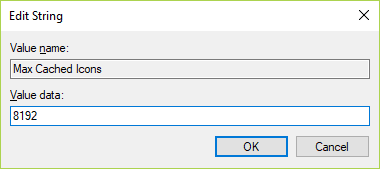
6. Tallenna muutokset käynnistämällä tietokoneesi uudelleen ja olet valmis.
Tapa 4: Luo uusi käyttäjätili(Method 4: Create a New User Account)
1. Paina Windows Key + I avataksesi Asetukset(Settings) ja napsauta sitten Tilit.(Accounts.)

2. Napsauta vasemmanpuoleisessa valikossa Perhe ja muut ihmiset -välilehteä ja napsauta Muut ihmiset -kohdassa (Family & other people tab)Lisää joku muu tähän tietokoneeseen(Add someone else to this PC) .

3. Napsauta alareunassa Minulla ei ole tämän henkilön kirjautumistietoja( I don’t have this person’s sign-in information) .

4. Valitse alareunasta Lisää käyttäjä ilman Microsoft-tiliä .(Add a user without a Microsoft account)

5. Kirjoita nyt uuden tilin käyttäjätunnus ja salasana ja napsauta Seuraava(Next) .

Kirjaudu sisään tähän uuteen käyttäjätiliin ja katso, voitko korjata ongelman kuvakkeilla(Icons) . Jos pystyt onnistuneesti korjaamaan kuvakkeet, jotka puuttuvat niiden erikoiskuva-ongelmasta(Fix Icons missing their specialized image issue) tässä uudessa käyttäjätilissä, ongelma oli vanhassa käyttäjätilissäsi, joka on saattanut vioittua. Siirrä joka tapauksessa tiedostosi tälle tilille ja poista vanha tili suorittaaksesi siirtyä tälle uudelle tilille.
Suositeltu sinulle:(Recommended for you:)
- Tilin korjaaminen on poistettu käytöstä. Ota yhteyttä järjestelmänvalvojaan(Fix Your Account Has Been Disabled. Please See Your System Administrator)
- Korjaa Käyttöjärjestelmää ei ole tällä hetkellä määritetty suorittamaan tätä sovellusta(Fix The operating system is not presently configured to run this application)
- Kuinka korjata Windows ei voi asentaa vaadittuja tiedostoja 0x80070570(How To Fix Windows Cannot Install Required Files 0x80070570)
- Korjaa Käyttäjäprofiilipalvelu epäonnistui kirjautumisvirheessä(Fix The User Profile Service failed the logon error)
Siinä olet onnistuneesti korjaanut kuvakkeet, joista puuttuu erikoistunut(Fix Icons missing their specialized image) kuvaongelma, mutta jos sinulla on vielä kysyttävää tästä oppaasta, kysy heiltä kommenttiosiossa.
Related posts
Kuinka korjata kuvakkeet työpöydällä
Korjaa puuttuvat valokuvat tai kuvakuvakkeet sisällöntuottajien päivityksen jälkeen
Korjaa työpöydän kuvakkeet järjestyvät jatkuvasti uudelleen Windows 10 Creators -päivityksen jälkeen
Korjaa työpöydän kuvakkeet järjestyvät uudelleen Windows 10:ssä
Korjaa työpöydän kuvakkeet, jotka on muutettu ruutunäkymätilaan
Korjaa Steamilla on vaikeuksia muodostaa yhteyttä palvelimiin
Korjaa Tämän sivuston suojausvarmenteessa on ongelma
Korjaa Tämä Windowsin kopio ei ole aito Virhe
Sovelluksen latausvirheen 5:0000065434 korjaaminen
Korjaus Windows ei voi kommunikoida laitteen tai resurssin kanssa
Korjaa PNP Detected Fatal Error Windows 10
Korjaa musta työpöydän tausta Windows 10:ssä
Korjaa USB-yhteys katkeaa ja kytkeytyy uudelleen
Korjaa NVIDIA-ohjauspaneeli, joka ei avaudu
Sovellusvirheen 0xc0000005 korjaaminen
Korjaa väliaikaisten tiedostojen poistaminen ei onnistu Windows 10:ssä
Korjaa Windows Update -virhekoodi 0x80072efe
Korjaa Task Host -ikkuna estää sammutuksen Windows 10:ssä
Korjaa verkkosovittimen virhekoodi 31 Laitehallinnassa
Korjaa Windows 7 -päivitykset, jotka eivät lataudu
